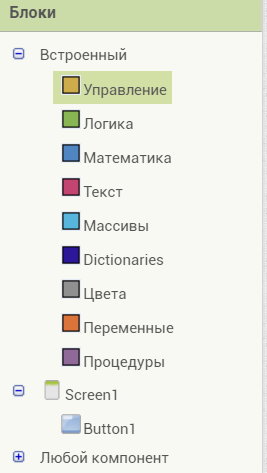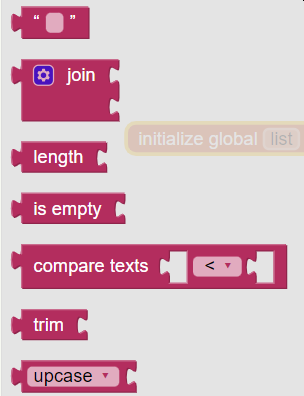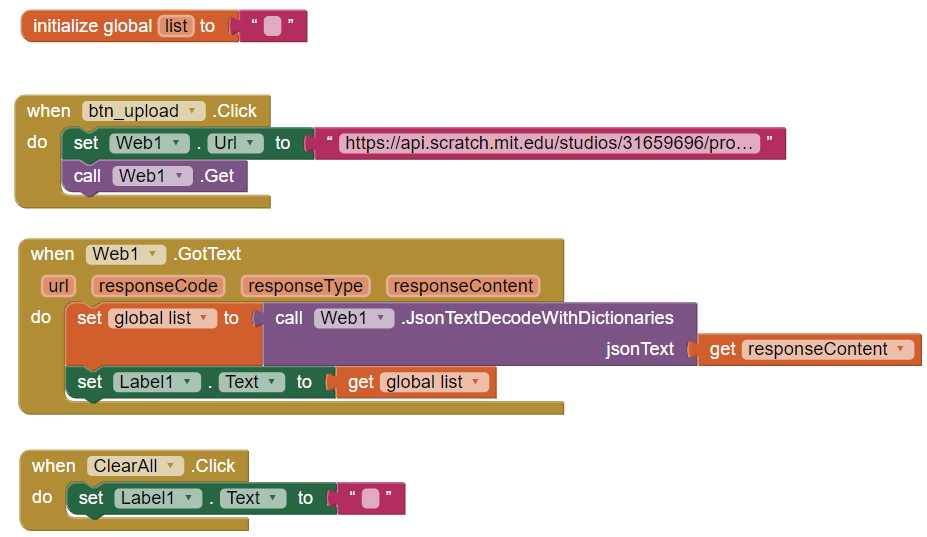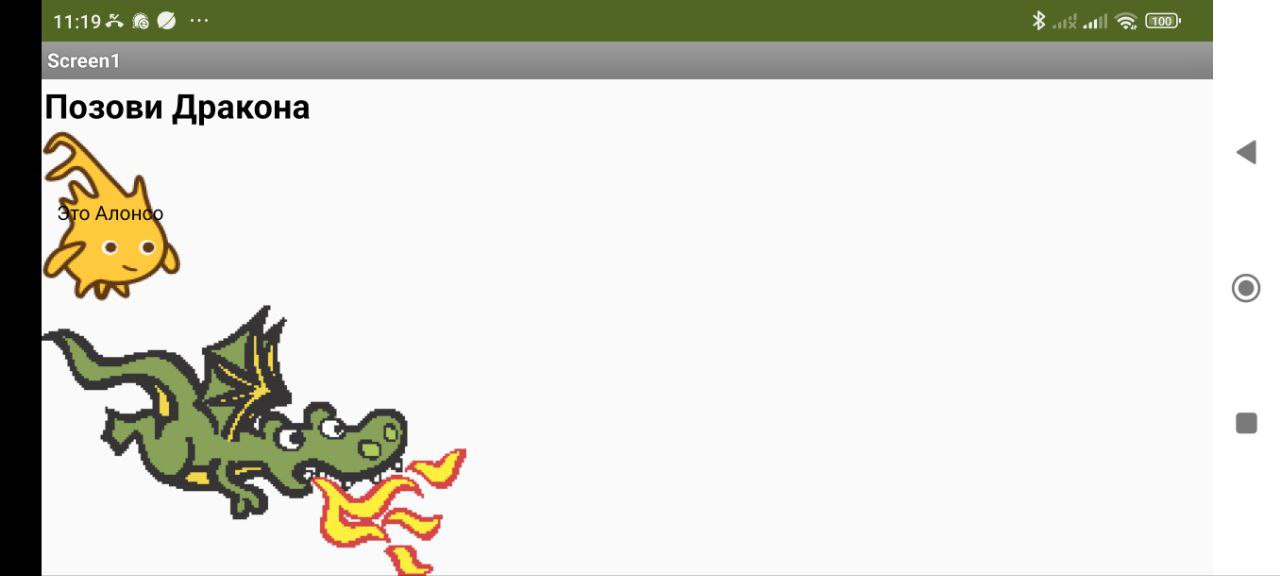Как создать первое мобильное приложение в App Inventor: различия между версиями
Материал из Поле цифровой дидактики
Patarakin (обсуждение | вклад) |
Patarakin (обсуждение | вклад) |
||
| Строка 43: | Строка 43: | ||
* Связали изображение с файлом (или несколькими) | * Связали изображение с файлом (или несколькими) | ||
* Связали кнопку с изображением (когда кнопка нажата) сделай манипуляции с изображением | * Связали кнопку с изображением (когда кнопка нажата) сделай манипуляции с изображением | ||
=== Разместили проект в студии MCU Students === | |||
* https://gallery.appinventor.mit.edu/s/MGPU_Mobile_Apps/ | |||
Версия 13:28, 3 октября 2023
| Описание | В рецепте описывается последовательность действий при создании приложения в App Inventor. В этом примере мы обращаемся с мобильного телефона по кнопке к Scrath API и выводим полученные данные на экран. |
|---|---|
| Область знаний | Информатика, Интернет вещей |
| Область использования (ISTE) | Computational Thinker |
| Возрастная категория | 12
|
| Поясняющее видео | |
| Близкие рецепту понятия | API |
| Среды и средства для приготовления рецепта: | App Inventor |
Исходные материалы
- Google accaunt - чтобы зайти в App Inventor
- API к которому будем обращаться
- Мобильный телефон, чтобы тестировать приложение
- WiFi сеть - телефон и компьютер должны быть подсоединены к одной и той же WiFi сети
Последовательность действий
Кнопки и ярлыки на экране
см. App Inventor/Use Interface
Управляющие блоки
- Выбрать блоки работы со списками
- Собрать управляющие блоки
Связать компьютер с приложением на мобильном телефоне
см. Как установить своё приложение App Inventor на телефон
Получили результат и сохранили скриншот
- Связали изображение с файлом (или несколькими)
- Связали кнопку с изображением (когда кнопка нажата) сделай манипуляции с изображением